

By Vernon Roderick, Dernière mise à jour: July 13, 2021
Il y a beaucoup de choses que vous pouvez faire avec Outlook. Il vous permet d'envoyer des e-mails. Vous pouvez également y stocker vos données personnelles. Et c'est précisément pourquoi ces fichiers sont importants pour chaque utilisateur. Malheureusement, il existe également de nombreuses façons de perdre de tels fichiers.
Cela peut être dû à leur suppression directe. Cela peut également être le résultat d'une corruption de virus ou de logiciels malveillants. De toute façon, il faut apprendre comment récupérer des fichiers PST supprimés dans Outlook. Et pour y parvenir, il faut d'abord avoir une bonne base d'Outlook. Cela dit, commençons par un guide sur Fichiers PST.
Au fait, voici un article similaire sur comment récupérer les mails supprimés outlook. Si vous en avez juste besoin, vous pouvez cliquer pour voir.
Partie 1. Un guide des fichiers PSTPartie 2. 7 façons de récupérer des fichiers PST supprimés dans OutlookPartie 3. Derniers mots
Les fichiers PST sont quoi Outlook utilise pour stocker différents types de données. Quelques exemples de données incluent les rendez-vous, les calendriers, les e-mails et même les messages. Bien que certaines données soient cryptées, la suppression de ces fichiers est une erreur courante des utilisateurs.
La principale cause de la suppression du fichier PST est la suppression accidentelle directement en appuyant sur la touche Supprimer. Il existe également des cas où le Les éléments supprimés le dossier est vidé, supprimant tout ce qui s'y trouvait auparavant et ne laissant rien derrière.
Comme il existe d'innombrables façons de faire face à de tels problèmes, il est important de savoir comment récupérer des fichiers PST supprimés dans Outlook. Heureusement, lorsqu'un fichier PST est supprimé, le contenu reste toujours sur le système. C'est pourquoi vous avez de grandes chances de récupérer les fichiers PST, même si cela devrait toujours dépendre du fait que vous ayez déjà écrasé les fichiers.
Habituellement, vous aurez 14 jours pour apprendre comment récupérer des fichiers PST supprimés dans Outlook avant que les fichiers ne soient complètement supprimés et supprimés de l'existence. Commençons maintenant par notre première méthode ainsi que notre principale recommandation aux utilisateurs.
Votre première option est de s'appuyer sur un outil de récupération de données. Cela devrait vous permettre d'apprendre comment récupérer des fichiers PST supprimés dans Outlook sans trop de risques. Heureusement pour vous, il existe des tonnes d'outils, mais nous recommandons personnellement FoneDog Data Recovery.
FoneDog Data Recovery est comme n'importe quel autre logiciel de récupération de données. Il vous aidera à récupérer les fichiers perdus et supprimés de tout type. Par exemple, il peut récupérer les fichiers supprimés de Windows 10. Sauf qu'il a plus de fonctions que vous ne le pensez. Il prend en charge à la fois Windows et Mac, donc la compatibilité est également de premier ordre. En termes de performances, il est meilleur que la plupart des outils de récupération de données. Dans tous les cas, voici les étapes à suivre :
Vous pouvez télécharger le FoneDog Data Recovery logiciel avec ce lien. Une fois que vous l'avez fait, installez le logiciel en ouvrant le fichier d'installation. C'est la première étape et la préparation à l'utilisation du logiciel.
Data Recovery
Récupérez les images, documents, fichiers audio et autres supprimés.
Récupérez les données supprimées de l'ordinateur (y compris la corbeille) et des disques durs.
Récupérez les données de perte causées par un accident de disque, des écrasements du système d'exploitation et d'autres raisons.
Essai Gratuit
Essai Gratuit

Une fois le logiciel installé, ouvrez FoneDog Data Recovery. Sur l'interface principale, il y aura une section pour le type de fichier et une section pour le lecteur de stockage. Pour le type de fichier, nous vous suggérons de cliquer sur le Vérifier tous les types de fichiers option. Vous pouvez également vérifier uniquement Email et Documents si vous voulez être plus précis. En ce qui concerne le lecteur de stockage, le fichier est probablement sur le SYSTÈME conduire.

Après avoir configuré le type de fichier et le lecteur de stockage, cliquez sur le bouton Scanner bouton. Une fois que vous l'aurez fait, le processus de numérisation commencera. Il ne vous reste plus qu'à attendre la fin. Il devrait être plus rapide que la normale car il s'agit d'une analyse rapide par défaut, mais vous pouvez également utiliser une analyse approfondie après l'analyse initiale pour obtenir des résultats plus précis.

Quel que soit le type de numérisation que vous choisissez, vous obtiendrez toujours une liste d'éléments sur l'écran suivant. Ici, vous pouvez voir les fichiers que vous pouvez récupérer. Sélectionnez les fichiers PST que vous souhaitez récupérer à partir de votre Outlook en cliquant sur leurs cases correspondantes. Enfin, cliquez sur Récupérer pour démarrer le processus de récupération.
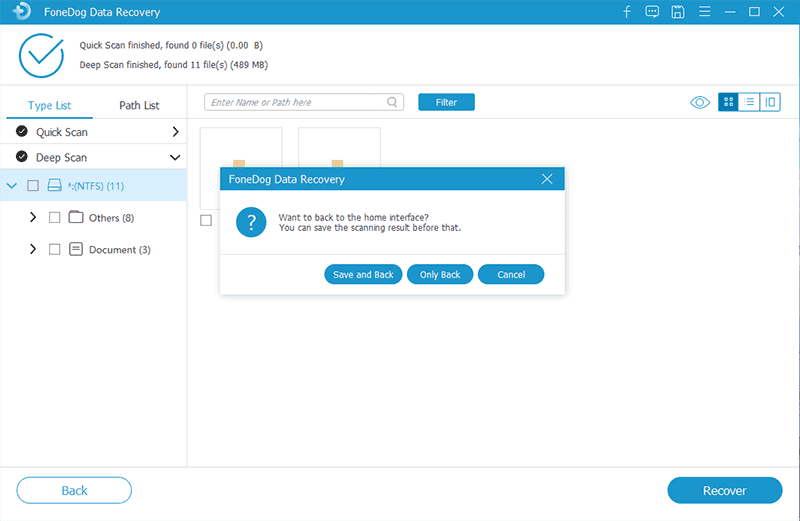
À ce stade, vous n'aurez plus à vous soucier de vos fichiers. Vous pouvez facilement les récupérer et empêcher leur suppression définitive en suivant ces étapes. Cependant, ce serait difficile si vous n'aimez pas utiliser de tels outils. Pour cette raison, nous avons d'autres méthodes sur comment récupérer des fichiers PST supprimés dans Outlook.
Parfois, les fichiers PST ne sont pas réellement supprimés. C'est juste une incompréhension des utilisateurs. Cela dit, vous n'aurez pas à apprendre comment récupérer des fichiers PST supprimés dans Outlook. Au lieu de cela, tout ce que vous avez à savoir est de savoir comment localiser ces fichiers. Voici comment procéder :
Tout d'abord, vous devez accéder à la fonction que vous utiliserez qui serait Gestion des données. Votre première étape consiste à ouvrir le programme Outlook. Ici, allez au Déposez le puis sélectionnez Gestion des données.
Dans la fenêtre Gestion des données, vous verrez de nombreuses options. Il devrait y avoir une option pour Lieu de fichier ouvert… Sélectionnez cette option, puis accédez à l'emplacement du fichier PST. Une fois que vous l'avez trouvé, double-cliquez sur le fichier pour le sélectionner.
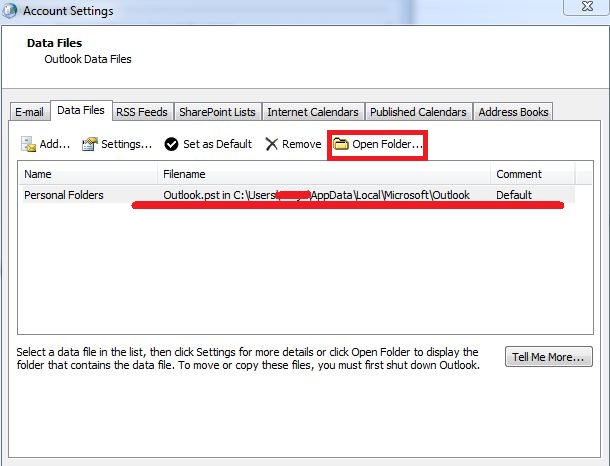
Avec ces deux étapes, le système pourra à nouveau reconnaître le fichier, l'ajoutant à sa liste de fichiers PST. Cela devrait remettre ce fichier sur votre liste, le rendant accessible à tout moment. Maintenant, et s'il était vraiment supprimé et pas seulement perdu ?
Étant donné que la suppression accidentelle d'un fichier PST important est une affaire sérieuse, Outlook s'est assuré qu'il existe une méthode de sécurité intégrée. comment récupérer des fichiers PST supprimés dans Outlook. Il s'agit de la Les éléments supprimés dossier qui devrait être accessible à tous. Heureusement, il n'y a pas grand-chose à savoir sur cette méthode, à l'exception de ces étapes que vous devrez suivre :
Tout d'abord, lancez le programme Microsoft Outlook. Sur le côté gauche de l'interface, il devrait y avoir une liste de dossiers. Parmi eux se trouve le dossier Éléments supprimés. Mais d'abord, sélectionnez d'abord votre profil, qui devrait être indiqué par votre e-mail. Après cela, sélectionnez le dossier Éléments supprimés sous le profil.
Une fois que vous avez sélectionné le dossier, vous devriez voir des fichiers. Cependant, pour simplifier les choses, nous vous suggérons simplement de cliquer avec le bouton droit sur le dossier Éléments supprimés, en vous dirigeant vers Move, puis en sélectionnant le dossier vers lequel vous souhaitez déplacer son contenu.
Cela devrait déplacer tous les fichiers contenus dans le dossier Éléments supprimés vers un dossier de votre choix. Bien sûr, vous pouvez également choisir de déplacer les fichiers individuellement en les sélectionnant après avoir cliqué sur le dossier, mais cela prendrait beaucoup de temps. Maintenant, si vous ne voulez pas de méthodes chronophages, voici une méthode rapide pour vous.
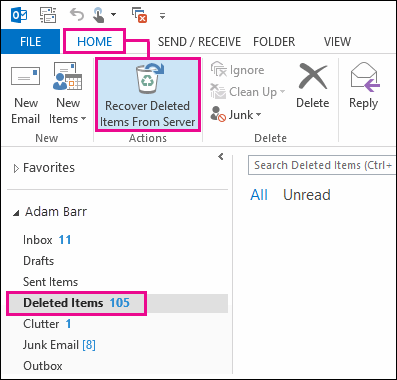
Beaucoup disent que l'apprentissage comment récupérer des fichiers PST supprimés dans Outlook est une tâche difficile, mais elle ne le sera pas si vous savez vous débrouiller avec votre ordinateur. Cela est particulièrement vrai pour ceux qui savent ce que Restauration de sauvegarde la fonction est.
La fonction Sauvegarde et restauration est une fonctionnalité disponible pour Windows qui vous permet de créer des sauvegardes de vos fichiers afin que vous puissiez les restaurer plus tard. Heureusement pour vous, vous pouvez l'utiliser en suivant simplement ces étapes :
Vous pouvez accéder à cette fonction en vous rendant sur votre Panneau de configuration cette fois au lieu du programme Outlook. Vous pouvez le faire en vous rendant sur le Démarrer menu puis en cliquant sur Panneau de configuration. Ici, sélectionnez Système et sécurité. Sous cette rubrique, cliquez sur Sauvegarde et restauration.
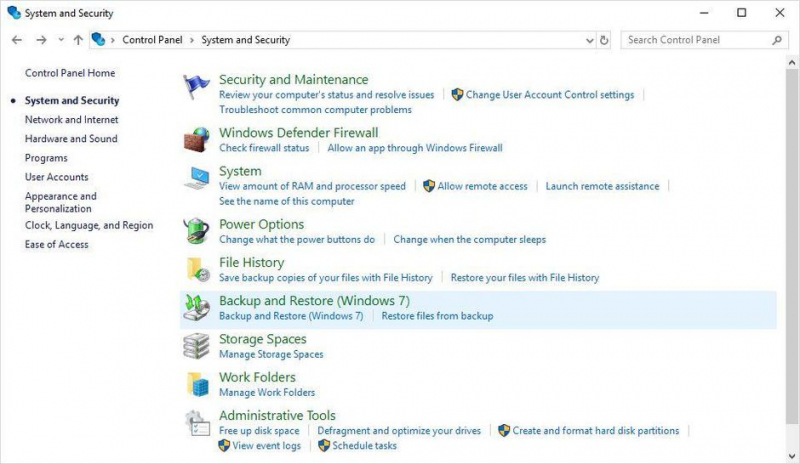
Dans la fenêtre Sauvegarde et restauration, vous verrez une liste des sauvegardes que vous avez créées. Si vous n'en avez pas créé, cliquez simplement sur Configurer la sauvegarde puis suivez les instructions à l'écran. Maintenant, si vous avez une sauvegarde, elle devrait être sous le Restaurer section. Sélectionnez la sauvegarde puis suivez les instructions à l'écran.
Avec cela, il vous est possible d'apprendre comment récupérer des fichiers PST supprimés dans Outlook en quelques étapes seulement. Vous n'aurez pas à apprendre à utiliser Outlook ou à utiliser un logiciel tiers. Vous avez simplement besoin de restaurer à partir d'une sauvegarde. Le seul inconvénient est qu'il faut avoir la prévoyance pour préparer la sauvegarde à l'avance. Si cela ne vous ressemble pas, il existe d'autres options.
Un éditeur hexadécimal est un outil qui vous permet d'éditer les codes hexadécimaux d'un fichier. Ces codes sont ce qui définit un fichier, donc la modification de ces codes peut très bien changer la nature même de ce fichier. Heureusement, les fichiers PST peuvent être récupérés avec de tels outils. Voici comment procéder :
Pour commencer, naviguez sur Internet pour trouver les meilleurs éditeurs hexadécimaux. Le choix devrait vous appartenir, mais nous suggérons HxH si vous voulez vraiment un éditeur fiable. L'acquisition d'un éditeur hexadécimal est votre première étape.
Pour commencer, vous devez trouver le fichier PST avec lequel nous allons travailler. Après cela, cliquez avec le bouton droit sur le fichier, puis cliquez sur Ouvrir avec et utilisez l'éditeur hexadécimal que vous avez installé. Vous pourrez voir beaucoup de codes une fois cette étape effectuée.
Il y aura d'innombrables lignes de codes hexadécimaux lorsque vous ouvrirez un fichier avec un éditeur hexadécimal. Votre objectif est de trouver le 7th - 13th emplacement du code. Ensuite, allez au Modifier menu puis sélectionnez Remplir la sélection. Sous le Hex Nos valeurs champ, sélectionnez ou tapez "00" puis appuyez sur Entrée. Enfin, quittez l'outil.
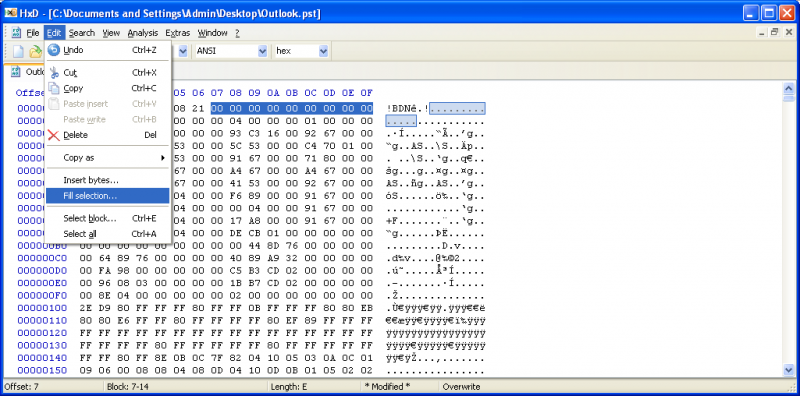
Bien que cela puisse être un peu compliqué pour les autres, nous pouvons vous assurer que cette méthode est aussi bonne que les autres options que vous avez sur comment récupérer des fichiers PST supprimés dans Outlook. Maintenant, si vous voulez vous fier à un outil, mais pas à un logiciel tiers comme celui-ci, nous avons peut-être ce qu'il vous faut.
Comme nous l'avons dit sur la solution n°3, Outlook a jugé dangereux pour les utilisateurs de laisser la perte de données prendre le dessus. C'est pourquoi le dossier Éléments supprimés a été créé. Mais avec elle est venue la fonction SCANPST.
SCANPST est une fonctionnalité qui vous permet de réparer les fichiers PST et éventuellement de les récupérer si nécessaire. Bien que vous ayez besoin de connaissances suffisantes pour pouvoir l'utiliser, c'est un outil très puissant. Voici comment utiliser cette fonction :
Tout d'abord, vous devez ouvrir l'outil de réparation SCANPST ou Inbox. Pour que cela se produise, vous devez trouver le "scanpst.exe" déposer. C'est généralement sur le Program Files on C: conduire et dans le bureau dossier de Microsoft office. Une fois que vous avez trouvé le fichier, double-cliquez dessus pour ouvrir le programme.
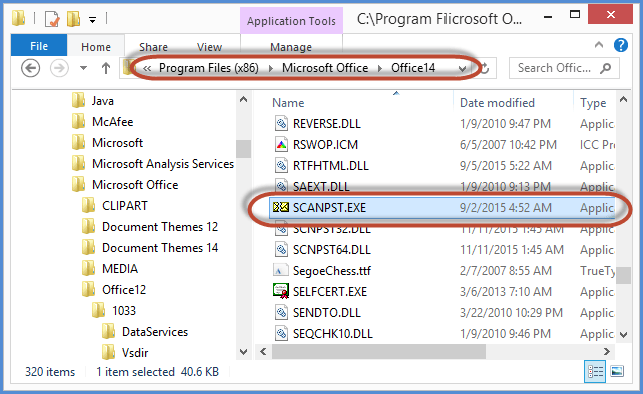
Sur l'interface que vous obtiendrez, il y aura des tonnes d'options. Cliquez simplement sur le DECOUVREZ bouton, pour commencer. Ensuite, accédez à votre dossier et ouvrez-le. Une fois que vous avez sélectionné avec succès le bon fichier, cliquez sur le Démarrer .
Si tout se passe comme prévu, vous pourrez peut-être apprendre comment récupérer des fichiers PST supprimés dans Outlook sans aucun problème. Cependant, si même cet outil ne vous a pas aidé, il est peut-être temps de vous fier aux propres fonctions de Windows.
Peut-être avons-nous tous vu le Restaurer la version précédente sur les fichiers Windows. Après tout, nous pouvons le voir de plusieurs manières, en particulier comme une option chaque fois que vous cliquez avec le bouton droit sur un fichier. C'est en fait une fonction très utile pour ces cas. Voyons comment vous pouvez l'utiliser :
Tout d'abord, lancez une session de Explorateur de fichiers. Naviguez maintenant dans les dossiers et trouvez le fichier PST que nous allons récupérer. Une fois que vous l'avez trouvé, ne l'ouvrez pas tout de suite, car nous n'aurons pas besoin de l'ouvrir au début.
Faites un clic droit sur le fichier PST que vous avez trouvé. Ensuite, sélectionnez Propriétés. Vous serez conduit au Propriétés la fenêtre. Ici, dirigez-vous vers le Versions précédentes languette. Il devrait y avoir une liste de versions ici. Sélectionnez celle qui est sa meilleure version, puis cliquez sur Restaurer.
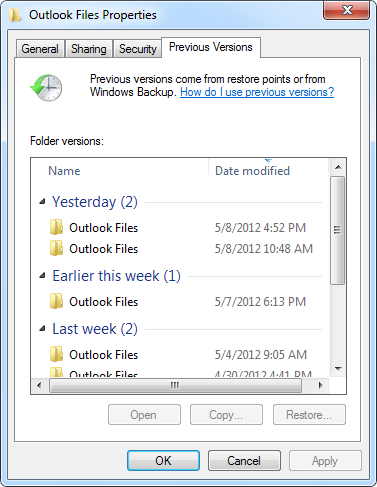
Cela réglera le problème pour vous. Bien que ce ne soit pas exactement un moyen comment récupérer des fichiers PST supprimés dans Outlook, il vous permet toujours de récupérer le fichier PST que vous avez perdu. Cela dit, vous devriez toujours avoir de nombreuses options préparées, car certaines pourraient ne pas fonctionner la première fois.
Les gens LIRE AUSSIComment synchroniser les contacts Outlook avec un téléphone Android?Guide: Know about Outlook Email Recovery Software Téléchargement gratuit
Rien n'est pire que de perdre les données personnelles que vous avez collectées jusqu'à présent dans Outlook. Cela est particulièrement vrai si vous l'avez perdu sur votre ordinateur car il n'y a pas beaucoup de chance de récupération. Heureusement, ce n'est pas toujours le cas.
Il y a des tonnes de façons sur comment récupérer des fichiers PST supprimés dans Outlook. Alors que certains peuvent fonctionner dans certains cas, il y a ceux qui peuvent vous aider dans la plupart des situations. Quoi qu'il en soit, ces méthodes devraient être suffisantes pour garantir que vous pouvez récupérer vos fichiers PST quel que soit votre scénario.
Laisser un commentaire
Commentaire
Data Recovery
FoneDog Data Recovery recovers the deleted photos, videos, audios, emails, and more from your Windows, Mac, hard drive, memory card, flash drive, etc.
Essai Gratuit Essai GratuitArticles Populaires
/
INTÉRESSANTTERNE
/
SIMPLEDIFFICILE
Je vous remercie! Voici vos choix:
Excellent
Évaluation: 4.6 / 5 (basé sur 78 notes)